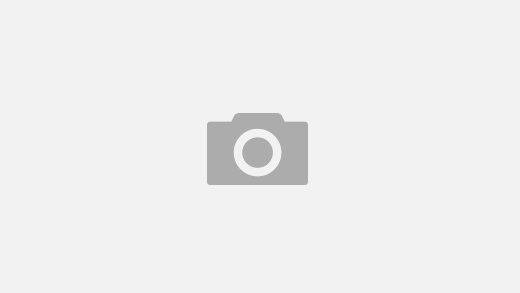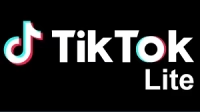윈도우 7 은 USB 및 기타 미디어기기(이하 외장기기)가 PC상에 인식이 되면 매번 무엇을 실행할껀지 창이 나타납니다.
하지만 윈도우 8로 넘어오면서 외장기기가 연결되면 모니터 오른쪽 상단에 아래와 같이 기기연결 알람창이 뜹니다.

( 약 1년을 더써야하는 갤럭시 넥서스를 PC에 연결했을때의 알람창입니다. ㅜ.ㅜ 다른기기를 연결하면 그 기기이름이 알람창에 나타나겠죠^^ )
위의 알람창을 클릭하면 어떠한 작업을 실행할건가에 대한 메뉴가 나타나는데 그 메뉴를 클릭하면 다음부터 동일종류의 기기가 PC에 연결되면 선택한 작업이 자동으로 실행되는 불편함을 초래하게 됩니다 ;;
윈도우 7에서는 매번 물어보는 창이 나타나는데 말이죠 ㅋ
이렇게 자동실행된 기기를 처음 상태로 복원또는 다른 작업으로 변경하고 싶으면 아래를 참고하면 됩니다.

마우스 포인터를 모니터 오른쪽 상단 모서리로 이동시키면 위와같은 사이드 메뉴가 나타납니다.
여기서 돋보기 모양의 아이콘을 클릭합니다. ( 단축키 : Windows 키 + W )
그러면 아래와 같은 검색 화면이 나오게 되는데 검색 범위를 “설정”으로 클릭한 후 검색폼에 “자동실행” 을 타이핑 합니다.

“자동실행”을 타이핑과 동시에 검색화면 왼쪽에 자동실행에 관련된 결과가 나타나게 되는데 여기서 “미디어 또는 장치의 기본설정 변경”을 클릭합니다.

아래와 같은 설정창이 나타나면 설정창에서 자동실행된 외장기기에 대한 작업을 변경해주면 됩니다.
처음처럼 기기연결에 대한 알람만 띄우고 싶으면 “기본값”으로 변경하면 되고 알람창 조차 보고싶지 않다 하신다면 “모든 미디어 및 장치에 자동 실행 사용”을 체크 해제하면 됩니다.

위의 자동실행 설정창을 찾아가기 힘드시다고 생각하신분은 제어판 – 자동실행을 클릭하면 됩니다.
제어판 화면이 아래와 다를경우 제어판 오른쪽상단에 보기 기준을 작은 아이콘 또는 큰 아이콘으로 변경하시기 바랍니다.